Kuidas ühendada SmartThings kuivatiga?
SmartThings on funktsioon, millega saab nutiseadmega mugavalt juhtida ja hallata nutikodu seadmeid ja asjade interneti seadmeid. Saad väljast jälgida ja juhtida mitmesuguste seadmete olekut, nt nutiseadmed, kodumasinad, telerid, kõlarid jne, mis on teenuses registreeritud. See on uue põlvkonna platvormiteenus, mis ühendab Samsungi tooted avatud lähtekoodiga platvormile, millega on lisaks meie toodetele võimalik siduda ka teisi asjade interneti seadmeid.
Kontrolli ühenduse nõudeid
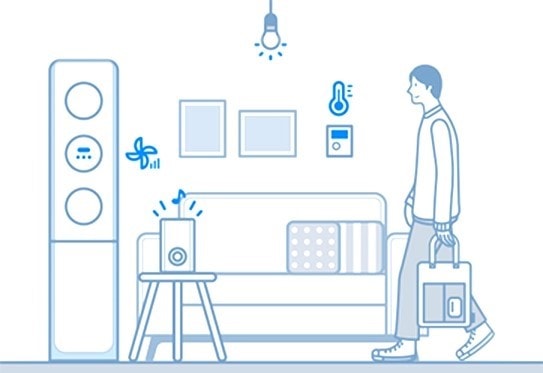
Enne nutitelefoni kuivatiga ühendamist kontrolli, kas need tingimused on täidetud.
|
Android |
iOS (iPhone) |
|
|---|---|---|
|
OS |
Android 6.0 või uuem |
iOS 10.0 või uuem |
|
Seadme tüüp |
Nutitelefon, tahvelarvuti |
iPhone 6 või uuem, iPad |
|
Mälu-i maht |
2 GB või rohkem |
2 GB või rohkem |
|
Toetatav eraldusvõime |
1280*720(HD) 1920*1080(FHD) 2560*1440(WQHD) |
1334*750 1920*1080 |
|
Rakenduse eellaadimise kriteeriumid |
Mälu 2 GB või rohkem Bluetoothi profiil 4.0 või uuem Wi-Fi-ühenduse peegeldamise toega terminal |
Mälu 2 GB või rohkem Bluetoothi profiil 4.0 või uuem Wi-Fi-ühenduse peegeldamise toega terminal |
- Nutitelefonis: puuduta valikuid Seaded → Ühendus → Wi-Fi → vali ühenduse loomiseks ruuter (vajadusel sisesta parool).
- Pärast ühenduse loomist näidatakse, et praeguse võrgu valitud ruuter on ühendatud.
NB!
- Ruuteri nimi (SSID) määratakse ladina tähestiku tähtede, sümbolite ja numbritega (erimärke ei toetata).
- Kuivati Wi-Fi-võrguga ühendamisel peab olema saadaval 2,4 GHz ühendus.
- Näha peab olema vähemalt kolm Wi-Fi-võrgu vastuvõtuantenni.
- Kui ühendad oma kodumasina SmartThingsi abil nutitelefoniga, veendu, et mõlemad seadmed oleks ühendatud sama ruuteriga.
- Laadi rakendus SmartThings mõnest rakenduste poest (Google Play pood, Apple App Store või Samsung Galaxy Apps) alla ja installi.
- Rakenduse leidmiseks otsi märksõna SmartThings.
- Enne rakenduse SmartThings kasutamist pead logima sisse Samsungi kontole.
- Samsungi konto seadistamiseks võid järgida rakenduse SmartThings antavaid juhiseid.
- Kui sul on Samsungi nutitelefon, võid Samsungi konto lisada oma nutitelefoni seadete rakenduses. Seejärel logitakse see automaatselt Samsungi kontole sisse.
1. Kõigepealt kontrolli, kas sinu kuivati ja Wi-Fi-ruuter on ühendatud vooluvõrku.
2. Käivita rakendus SmartThings. Puuduta plussmärgi nuppu ja vali avalehe vaates [Lisa seade].

3. Vali [Kuivati].

4. Puuduta nuppu [Algus].
5. Vali kuivati jaoks soovitud asukoht ja ruum.

6. Hoia all nuppu [Smart Control], kuni ekraanil ilmub kiri „AP“.
FlexDry puhul vajuta nuppu [Smart Control] eestlaetaval kuivatil.
Gaasikuivati puhul vajuta nuppu [Smart Monitor].
Kui sinu kuivatil on LCD-puuteekraan, ava [Seaded] ja vajuta nuppu [Easy Connect].

Järgmised sammud Androidi kasutajatele
7. Sisesta Wi-Fi andmed, et ühendada seade Wi-Fi-võrguga.

8. Oota, kuni kuivati on sinu Samsungi kontol registreeritud.
9. Registreerimine on tehtud. Määra kuivati nimi.

Järgmised sammud iOS-i (iPhone) kasutajatele
7. Puuduta kuva allservas nuppu Järgmine.

8. Ava oma iPhone’is seadete rakendus ja Wi-Fi, et luua ühendus võrguga, mille nime alguses on „dryer“.
Parool on 1111122222 (viis ühte ja viis kahte).

9. Kui seade on Wi-Fi-võrguga ühendatud, käivita uuesti rakendus SmartThings. Sisesta oma Wi-Fi andmed, et ühendada seade Wi-Fi-võrguga, ja puuduta nuppu Järgmine. Wi-Fi-andmed saadetakse kuivatisse.

10. Oota, kuni kuivati on sinu Samsungi kontol registreeritud.
11. Registreerimine on tehtud. Määra kuivati nimi.

NB!
- Kõik rakendusega SmartThings seotud funktsioonid ja sammude kirjeldused olenevad rakenduse versioonist.
- Kui kasutad mobiilandmesidet, võivad olenevalt allalaadimistest ja seadmetevahelisest traadita sidest lisanduda andmesidetasud.
- Saadaolevad tehnoloogiad ja funktsioonid olenevad riigist, teenusepakkujast, võrgukeskkonnast ja tootest.
aitäh tagasiside eest
Palun vasta kõigile küsimustele.